Når vi skal minimere filstørrelsen på vores video, skal vi reducere videoopløsningen. Vi bør forvente en stor filstørrelse på grund af resultatet af høj kvalitet. Hvis du ønsker at nedskalere din video, er der dog et fantastisk program, der uden tvivl kan mindske din belastning. Som et resultat har vi samlet en liste over de bedste pålidelige, effektive og kraftfulde 1080p til 480p konvertere i henhold til dine krav.
Del 1. Den mest effektive måde at nedskalere/konvertere 1080p til 480p
Antag, at du søger efter software, der vil nedskalere/konvertere din opløsning mest effektivt og ligetil. I så fald er der et værktøj, der er ideelt for dig. AVAide Video Converter betragtes bredt som den bedste opløsningskonverter nogensinde. Med denne videoopløsningskonverter kan du hurtigt reducere videoopløsningen til 480p, hvis du vil. Alligevel kan det gå så højt som 4k, hvis du vil forbedre dets kvalitet. Ikke desto mindre beviser dette værktøj allerede, at enhver bruger kan håndtere at nedskalere deres video, selvom de ikke har nok idé om værktøjet.
Desuden konverterer det også filer og forbedrer din kreativitet ved at redigere videoen. Dens smukke funktioner og værktøjer vidner om dens fortræffelighed, da de alle hjælper brugerne med at producere fejlfrie resultater. Derudover AVAide Video Converter anvender kraftfulde videokonverteringsteknologier, såsom hastighed og hardwareacceleration. Overvej at konvertere et stort antal filer på et enkelt minut, hvilket er grundlaget for dette værktøj. Så hvis du vil konvertere 1080p til 480p hurtigt og nemt, skal du følge de detaljerede instruktioner nedenfor.
- Med over 300 understøttede input- og outputformater.
- Med mulighed for at udsende videoopløsninger på 8K/5K/4K/1080p.
- Med en lynhurtig konverteringsrate.
- Det giver mulighed for massekonvertering.
Trin 1Download det fantastiske værktøj
For at begynde skal du klikke på download-ikonet ovenfor og vælge, om du bruger Windows eller en Mac. Når du er færdig med at downloade det fantastiske program, skal du dobbeltklikke på filen for at begynde at installere den med det samme.
Trin 2Upload din videofil
Rejs til midten af skærmen, og klik på Plus (+) symbol efter at have kørt softwaren for at uploade din fil. Du kan også bruge dette værktøj til at opskalere din video med det samme ved at uploade mange videofiler.
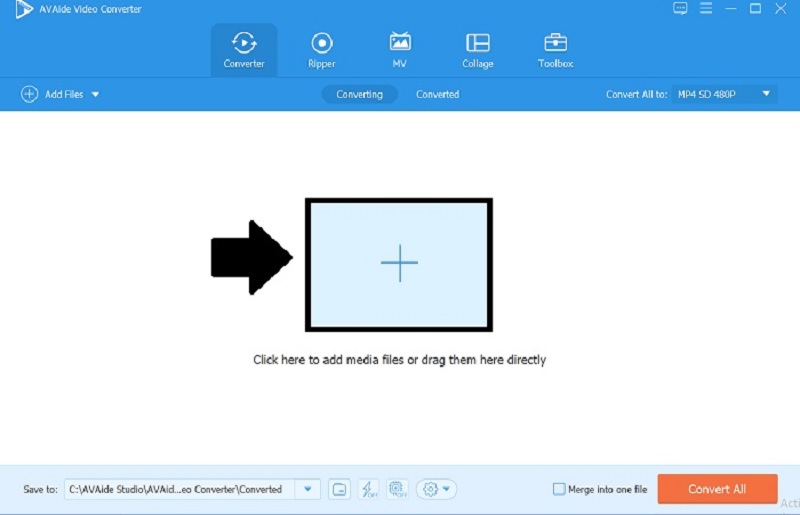
Trin 3Nedskaler 1080p til 480p
Når du klikker på knappen Konverter alt til, vises en liste over formater og opløsninger i værktøjets venstre side. Vælge MP4 HD 480P for at nedskalere din 1080p-video.
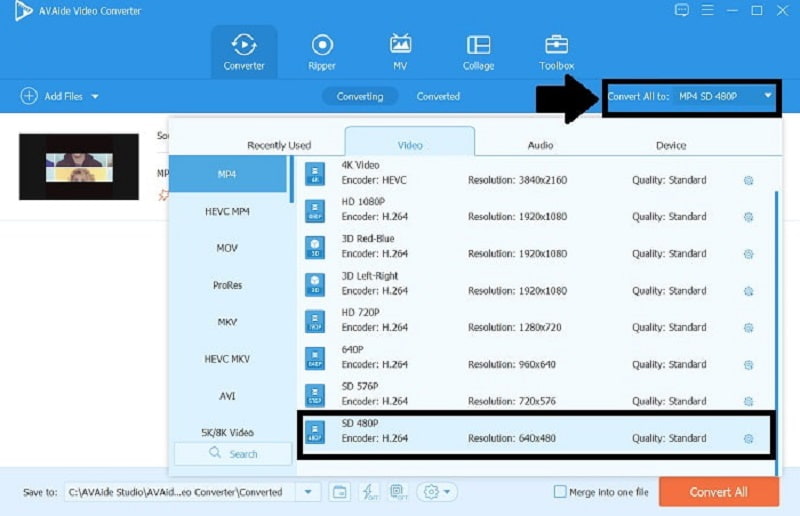
Trin 4Konverter din videofil
Når du har valgt opløsningen for din video, skal du klikke på Konverter alle mulighed for at konvertere den. Du har lige reduceret videoopløsningen på et par sekunder.
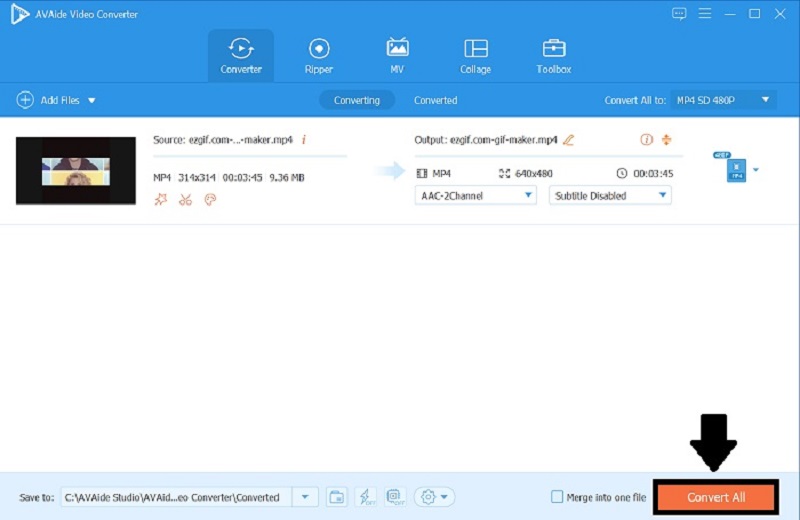
Del 2. Hvordan konverteres 1080p til 480p online?
1. Gratis online filkonvertering
Antag, at du leder efter onlinesoftware, der er nem at bruge. Gratis online fil Converter er blevet skabt specielt til dig. Denne nyttige software giver dig mulighed for hurtigt og effektivt at konvertere medier fra et format til et andet og ændre opløsningen. Den accepterer en lang række forskellige kildeformater. Du kan gendanne din fil til de mest populære formater, såsom MP4, AVI, MOV og så videre. Lær, hvordan du bruger denne nyttige funktion til at nedskalere din video.
Trin 1Åbn den officielle hjemmeside
Gå først til værktøjets officielle hjemmeside. Skriv i søgefeltet Gratis online filkonvertering.
Trin 2Foretag en videokonvertering
Tryk på for at fortsætte Video Converter knappen for at konvertere din videoopløsning.

Trin 3Vælg en forudindstilling og konverter
Når du har slettet dine filer, skal du vælge 480p forudindstillinger og klik Start at begynde processen.
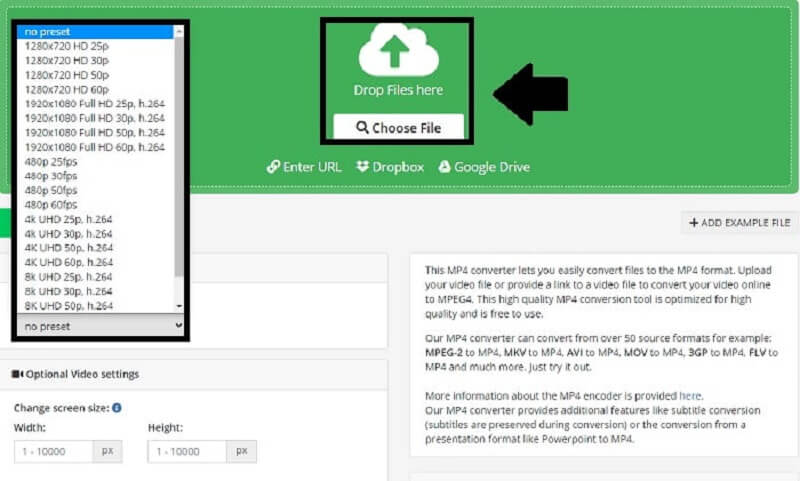
2. Video Converter Online
Dette praktiske værktøj er en filkonverter, der fungerer online. Næsten alle lydformater er understøttet. Videokonverter onlinee er et fremragende program, der kan hjælpe dig med at konvertere din 1080p til 480p, hvis du ønsker at reducere din video. Det giver dig også mulighed for at komprimere din video på den mest ligetil mulige metode. Ud over det kan det hjælpe dig med at konvertere din video hurtigt og effektivt. Her er de grundlæggende procedurer for at nedskalere din film fra 1080p til 480p.
Trin 1Åben fil
Du kan nu vælge din videofil ved at vælge knappen Åbn fil. Vælg derefter den video, der skal nedskaleres.
Trin 2Foretag en videokonvertering
Tryk på for at fortsætte Video Converter knappen for at konvertere din videoopløsning.

Trin 3Skift opløsningen
Ved at vælge indstillingerne kan du nu ændre opløsningen på din 1080p-video til 480P.
Trin 4Konverter video
Endelig, når du har ændret opløsningen på din video, kan du konvertere den.
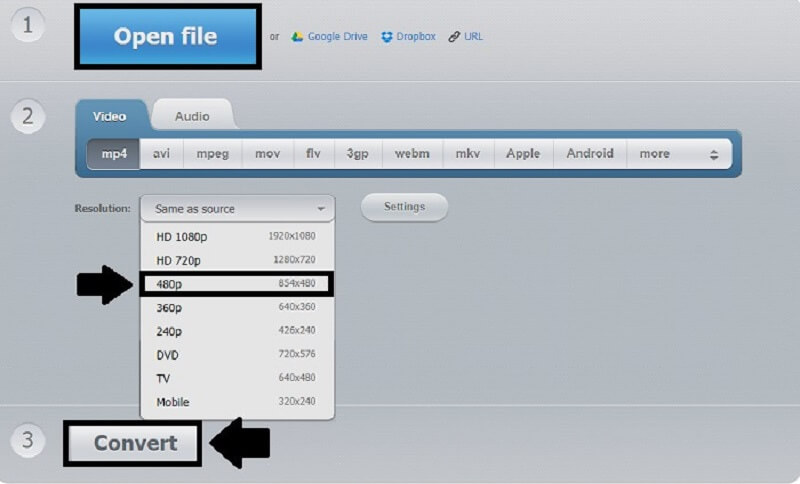
AVAide gratis videokonverter online
Dette fremragende program vil forsyne dig med en brugervenlig online videokonverter, der giver dig mulighed for hurtigt at nedskalere videoopløsningen. Den udfører konverterings- og modifikationsaktiviteter afhængigt af internetforbindelsens hastighed. Dette gør det brugervenligt, da selv dem med lave computerfærdigheder kan konvertere deres film fra 1080p til 480p-formater på få minutter. Denne gratis internetsoftware er ligetil at bruge. Det giver dig mulighed for hurtigt og effektivt at reducere dit mere overdimensionerede videoklip ved at konvertere det. Undersøg, hvordan du bruger denne fantastiske 1080p til 480p konverter online.
Trin 1Start den officielle hjemmeside
For at begynde skal du bruge søgemaskinen til at finde den officielle side for AVAide gratis videokonverter online.
Trin 2Tilføj dine filer
For at tilføje dit videoklip skal du vælge Tilføj dine filer mulighed. Tryk på Åben efter at have valgt en fil fra den mappe, der vises på din skærm.
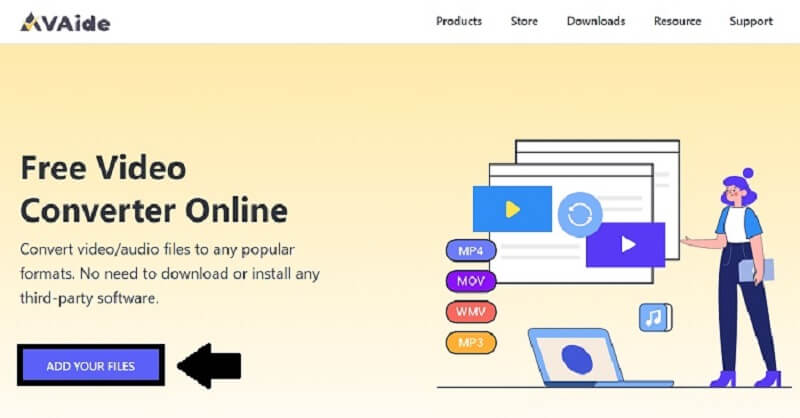
Trin 3Skift opløsningen
Du kan nu justere Løsning ved at klikke på tandhjulsikonet, markere Opløsning og vælge 480p før du trykker på Okay knap.
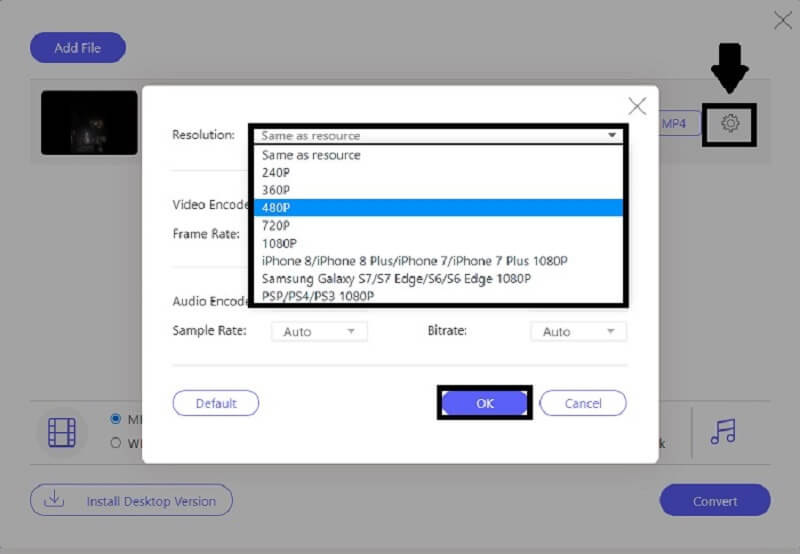
Trin 4Konverter din fil
Til sidst, når du har konverteret din 1080p-video til 480p, skal du klikke på Konvertere knappen for at gemme din film med det samme.
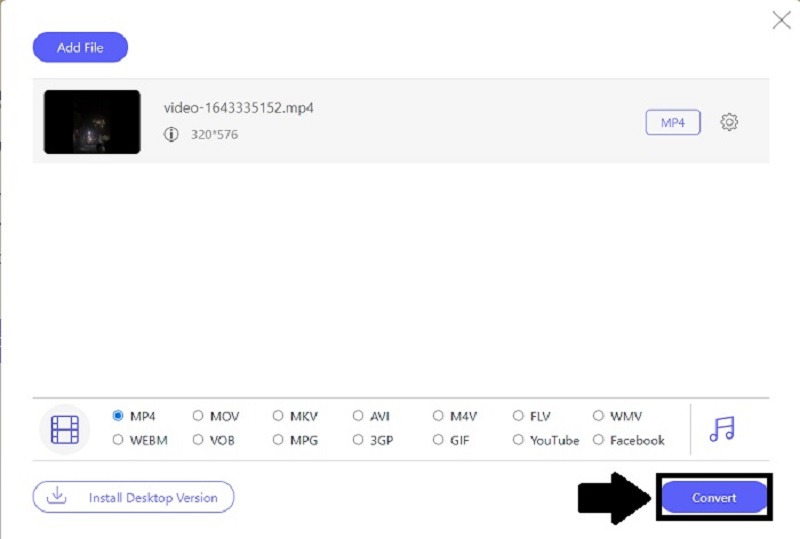
Del 3. Ofte stillede spørgsmål om nedskalering
Hvordan konverteres 1080p til 480p ved hjælp af FFmpeg?
For at begynde skal du downloade FFmpeg til dit skrivebord og starte ffmpeg.exe-stien til systemet. Tryk derefter på Windows-ikonet på din pc og skriv CMD. Brug endelig cd-kommandoen til at navigere til filmappen. Indtast derefter kommandoen ffmpeg-i input.mp4 -vf scale=480:-1 output.mp4 og klik på Enter på tastaturet.
Kan jeg konvertere 1080p til 480p i håndbremse?
Ja, håndbremse inkluderer en downscale mulighed. Installer den aktuelle version af værktøjet, importer kildefilen, installer og kør applikationen, vælg manuelt bredde og højde, angiv en målmappe, og begynd at konvertere 1080p-filmen til 480p.
Er det okay at få adgang til onlineværktøjet til at nedskalere video?
Ja, men husk, at nogle websteder ikke er sikre at få adgang til. I nogle tilfælde bruger brugere et ubeskyttet webværktøj til at nedskalere deres video. Selvom det lykkedes dem at nedskalere opløsningen, blev videoen ødelagt. Også en anden bruger får adgang til et ubeskyttet webværktøj og bruger det, og så invaderer virussen deres skrivebord. Husk at tjekke det ud, om det er sikkert at bruge.
Det er alt. Nu hvor du ved, hvad du laver, og hvilke værktøjer du skal bruge, vil du være i stand til at konvertere din 1080p-video til 480p hurtigt og sikkert. Endelig er det op til dig at træffe en beslutning. Du skal downloade AVAide Video Converter og anden desktop-software kan lide det for at få mest muligt ud af dem. Men i stedet for at installere en app til at konvertere filer, kan du bruge et gratis onlineværktøj.
Din komplette videoværktøjskasse, der understøtter 350+ formater til konvertering i tabsfri kvalitet.
Videoforbedring
- Opskaler 1080p til 4K
- Opskaler 480p til 1080p
- Nedskaler 4K til 1080p/720p
- Nedskaler 1080p til 480p
- Opskaler DVD til 1080p/720p
- Ret video i dårlig kvalitet
- AI Video opskalere
- Forbedre videokvaliteten
- Forbedre TikTok-videokvaliteten
- Bedste videoforstærker
- Video Enhancer-app til iPhone og Android
- Bedste 4K Video Enhancer
- AI opskalere video
- Ryd op i videokvalitet
- Gør video i højere kvalitet
- Gør en video lysere
- Bedste Blur Video App
- Ret slørede videoer
- Forbedre zoom videokvalitet
- Forbedre GoPro-videokvaliteten
- Forbedre Instagram-videokvaliteten
- Forbedre Facebook-videokvaliteten
- Forbedre videokvaliteten på Anroid og iPhone
- Forbedre videokvaliteten i Windows Movie Maker
- Forbedre videokvaliteten i Premiere
- Gendan gammel videokvalitet
- Skærp videokvalitet
- Gør videoen mere tydelig
- Hvad er 8K-opløsning
- 4K-opløsning: Alt hvad du behøver at vide [Forklaret]
- 2 fantastiske måder at øge videoopløsningen uden tab
- Videoopløsningskonverter: Ting at overveje, når du får en
- Den fremragende 5K til 8K-konverter, du ikke bør gå glip af!
- Fjern baggrundsstøj fra video: Med tre effektive måder
- Sådan fjerner du korn fra video ved hjælp af de 3 bemærkelsesværdige måder



 Sikker download
Sikker download


